
Bagaimana untuk menukar fail PDF kepada fail Excel? Fail yang diterima oleh ramai pengguna adalah dalam format PDF, yang sangat menyusahkan semasa mengedit Mereka ingin menukar fail ke dalam format Excel, tetapi bagi ramai orang, mereka tidak tahu bagaimana untuk beroperasi, jadi tutorial perisian ini kecil Editor. berada di sini untuk berkongsi dengan anda kaedah operasi khusus saya harap kandungan dalam isu ini dapat membantu anda menyelesaikan masalah.

Dilema penukaran PDF: Bagaimana untuk menukar PDF kepada format boleh diedit? Apabila bekerja dengan fail PDF, tidak jarang anda perlu menukarnya kepada format yang boleh diedit. Editor PHP Xinyi telah menyusun dua penyelesaian yang cekap dan mudah untuk membantu anda menyelesaikan masalah penukaran PDF dengan mudah. Sekarang, mari ketahui dan jadikan tugas penukaran PDF anda tidak lagi membosankan!
Terdapat banyak penukar PDF tersedia untuk mudah alih dan PC, termasuk pilihan percuma dan berbayar. Anda boleh menggunakan mana-mana penukar PDF untuk menukar fail PDF anda kepada fail Excel.
Kebanyakan penukar PDF menyediakan penukaran percuma, tetapi anda mungkin perlu membayar untuk memuat turun fail Excel yang ditukar. Setiap penukar PDF mempunyai kesan yang berbeza, dan mungkin terdapat perbezaan dalam format fail selepas penukaran.
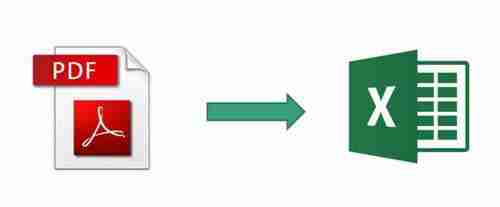
1 Gunakan alat pengecaman teks untuk menukar fail PDF kepada teks, salin dan simpan ke fail TXT dan gunakan ruang dan tab untuk memisahkan lajur dan baris ( mudah diimport).
Adalah disyorkan untuk menggunakan kekunci pintasan [Ctrl+Alt+O] PC QQ untuk mengenal pasti kandungan fail PDF.
2 Buka Excel, pilih [Data]-[Dari Teks/CSV] dan pilih teks TXT.
3 Pilih untuk mengimport menggunakan pembatas dan semak simbol pembatas seperti ruang, tab dan koma.
4 Selepas mengimport data, gunakan fungsi penapisan untuk mencari data yang mungkin tersilap dan buat pelarasan manual. Semak sama ada jumlah data adalah konsisten dan lengkapkan penukaran PDF kepada Excel selepas pengesahan.
Atas ialah kandungan terperinci Bagaimana untuk menukar fail PDF kepada fail Excel Bagaimana untuk menukar fail PDF kepada fail Excel. Untuk maklumat lanjut, sila ikut artikel berkaitan lain di laman web China PHP!
 apakah maksud facebook
apakah maksud facebook
 Bagaimana untuk menyelesaikan pengecualian limpahan timbunan Java
Bagaimana untuk menyelesaikan pengecualian limpahan timbunan Java
 Apakah resolusi 2K?
Apakah resolusi 2K?
 Perbezaan antara typedef dan define
Perbezaan antara typedef dan define
 Bagaimana untuk membeli dan menjual Bitcoin secara sah
Bagaimana untuk membeli dan menjual Bitcoin secara sah
 Bagaimana untuk membeli dan menjual Bitcoin di Huobi.com
Bagaimana untuk membeli dan menjual Bitcoin di Huobi.com
 Apakah pejabat kolaboratif
Apakah pejabat kolaboratif
 penggunaan fungsi timestampdiff
penggunaan fungsi timestampdiff




